Matt Cone 6 ianuarie 2021 Tutoriale iPhoneNetwork
iPhone-ului dvs. i se atribuie ceva numit adresă IP atunci când se conectează la o rețea Wi-Fi. Alte dispozitive care sunt conectate la aceeași rețea Wi-Fi pot utiliza acest identificator unic pentru a transfera informații către și de pe iPhone. Dacă sună confuz, s-ar putea să vă gândiți la o adresă IP ca la adresa de domiciliu a iPhone-ului dvs. La fel ca e-mailul fizic, care este direcționat către casa dvs. printr-o adresă unică, informațiile digitale sunt direcționate către iPhone folosind o adresă IP.
Pot exista anumite situații în care va trebui să găsiți adresa IP a iPhone-ului dvs. abordare. Iată cum să găsiți adresa IP a iPhone-ului:
-
Din ecranul de întâmpinare, atingeți Setări.
-
Atingeți Wi-Fi. Apare ecranul de mai jos.

-
Atingeți rețeaua Wi-Fi conectată. Apare fereastra de mai jos.
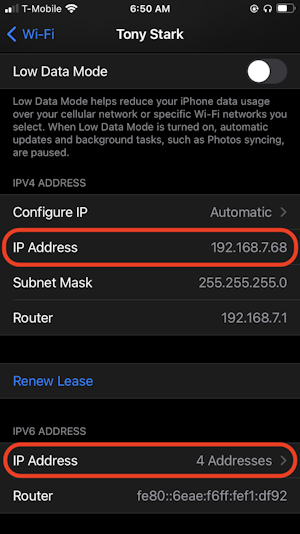
-
Adresa IP curentă a iPhone-ului dvs. pentru Wi-Fi selectat rețeaua este afișată în partea de sus a ferestrei, așa cum se arată mai sus. Dacă iPhone-ul dvs. este conectat la o rețea activată IPv6, iPhone-ului dvs. i se atribuie, de asemenea, una sau mai multe adrese IP IPv6. Atingeți Adresă IP în secțiunea Adresă IPv6 pentru a vedea acele adrese IP.
Felicitări! Ați găsit cu succes adresa IP a iPhone-ului dvs.
192.168 și 10.0. Deoarece aceste adrese sunt alocate dinamic și aleatoriu de routerul dvs. de fiecare dată când un dispozitiv se conectează la o rețea, nu ar trebui să vă așteptați ca iPhone-ul dvs. să aibă aceeași adresă IP de fiecare dată când vă conectați la rețeaua Wi-Fi. - Cum să găsiți adresa MAC a iPhone-ului dvs.
- Cum să găsiți adresa IP a Mac-ului dvs.
- Cum să găsiți adresa IP a iPad-ului dvs.
Abonați-vă la newsletter-ul nostru prin e-mail
Înscrieți-vă și primiți tutorialele Macinstruct livrate în căsuța de e-mail. Fără spam, promiteți!